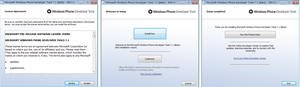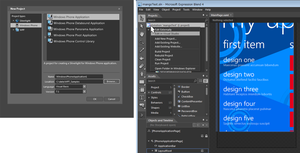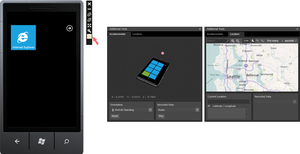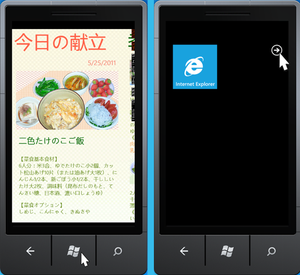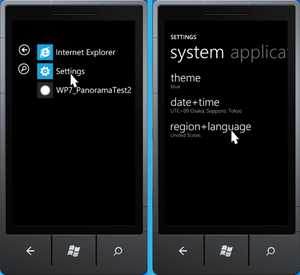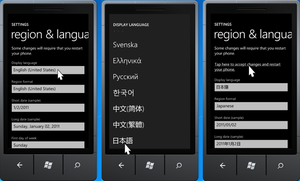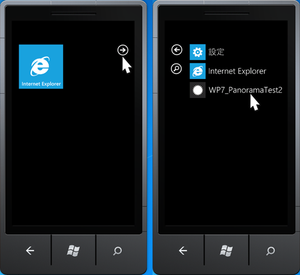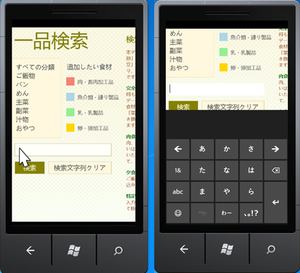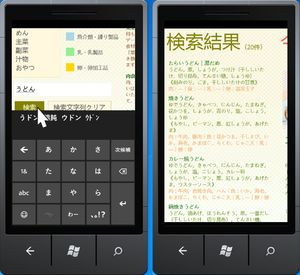「Mango」Windows Phone Developer Tools 7.1 Beta のインストール
インストールする前に、Microsoft社エヴァンジェリスト高橋氏のブログをお読みください。
筆者の環境は、Windows 7 Professional 32bit + Service Pack 1、Visual Studio 2010 Ultimate SP1(英語版)で、Visual BaiscによるPhone 7 アプリケーション開発環境は構築済みです。
Microsoft Download Center、「Windows Phone Developer Tools 7.1 Beta」にアクセスし、リリースノートと、Tools 7.1 Beta(vm_web2.exe)をダウンロードします。
リリースノートを一読します。
※VS 2010 日本語版ご使用の場合、下記とはインストール手順が異なります。
(1) 「Visual Basic for Windows Phone Developer Tools – RTW」をインストール済みの場合は、これをアンインストールします。図のとおり、VB Tools – RTWをアンインストールすることなく Tools 7.1 Beta のインストールを続行することはできません。
(2) メッセージにしたがってインストールします。6/9の「XNA Game Studio 4.0 Refresh」のインストールに時間がかかります。30分ほどの作業になります。
(3) Expression Blendでの、Windows Phone Application開発環境が構築されます。新規プロジェクトを作成し、ソリューション名上で右クリックすると、BlendからVisual Studioを起動できることが分かります。
(4) 「Windows Phone 7 Emeulator」を選択し、「デバッグ/デバッグの開始」でエミュレータを動作させると、センサに対応していることが分かります。
(5) 日本語入力にも対応しています。任意のアプリケーションを起動します。(ここでは、昨日紹介したWP7 Silverlightアプリケーション「菜食献立データベース365」を起動しています。)デバッグを開始して、一度ホームの画面に戻り、(→)をクリックします。
(6) 「Settings」「region+language」を選択します。
(7) 「Display language」に、「日本語」を指定して、「Tap here to accept changes and restart your phone」をクリックします。
(8) リスタートされ、ホームの画面が表示されます。(→)をクリックして、アプリケーション名をクリックします。
(9) ここでは起動済みアプリケーションのの検索画面で日本語入力を試してみます。検索キー入力ボックスに「うどん」と入力し、「Enter」キーをクリックして確定しています。
(10)アプリケーションの「検索」ボタンをクリックします。入力した「うどん」をキーとして絞り込み検索の結果が表示されています。